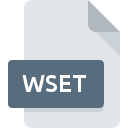
Filendelsen WSET
Microsoft Word For Mac Settings
-
DeveloperMicrosoft Corporation
-
Category
-
Popularitet0 ( votes)
Hvad er WSET fil?
WSET filnavnsefiks bruges mest til Microsoft Word For Mac Settings filer. Microsoft Word For Mac Settings format blev udviklet af Microsoft Corporation. WSET filer understøttes af softwareprogrammer, der er tilgængelige for enheder, der kører Mac OS. WSET filformat sammen med 1305 andre filformater hører til kategorien Indstillingsfiler. Microsoft Word er det langt mest anvendte program til at arbejde med WSET filer. Software med navnet Microsoft Word blev oprettet af Microsoft Corporation. For at finde mere detaljerede oplysninger om softwaren og WSET-filer, skal du tjekke udviklerens officielle websted.
Programmer, der understøtter WSET filtypenavn
Nedenfor er en tabel, der viser programmer, der understøtter WSET filer. WSET filer kan findes på alle systemplatforme, inklusive mobil, men alligevel er der ingen garanti for, at hver enkelt understøtter sådanne filer korrekt.
Hvordan åbner jeg filen WSET?
Der kan være flere årsager til, at du har problemer med at åbne WSET-filer på et givet system. Heldigvis kan de mest almindelige problemer med WSET filer løses uden dybdegående it-viden, og vigtigst af alt i løbet af få minutter. Nedenstående liste guider dig gennem processen med at løse det opståede problem.
Trin 1. Download og installer Microsoft Word
 Den mest almindelige årsag til sådanne problemer er manglen på korrekte applikationer, der understøtter WSET filer installeret på systemet. Gå til Microsoft Word udviklerwebstedet, download værktøjet og installer det for at løse dette problem. Det er så let Den fulde liste over programmer grupperet efter operativsystemer kan findes ovenfor. Den sikreste metode til at downloade Microsoft Word installeret er ved at gå til udviklerens websted (Microsoft Corporation) og downloade softwaren ved hjælp af medfølgende links.
Den mest almindelige årsag til sådanne problemer er manglen på korrekte applikationer, der understøtter WSET filer installeret på systemet. Gå til Microsoft Word udviklerwebstedet, download værktøjet og installer det for at løse dette problem. Det er så let Den fulde liste over programmer grupperet efter operativsystemer kan findes ovenfor. Den sikreste metode til at downloade Microsoft Word installeret er ved at gå til udviklerens websted (Microsoft Corporation) og downloade softwaren ved hjælp af medfølgende links.
Trin 2. Kontroller versionen af Microsoft Word og opdater om nødvendigt
 Hvis du allerede har Microsoft Word installeret på dine systemer, og WSET-filer stadig ikke åbnes korrekt, skal du kontrollere, om du har den nyeste version af softwaren. Softwareudviklere implementerer muligvis support til mere moderne filformater i opdaterede versioner af deres produkter. Årsagen til at Microsoft Word ikke kan håndtere filer med WSET kan være at softwaren er forældet. Den seneste version af Microsoft Word er bagudkompatibel og kan håndtere filformater understøttet af ældre versioner af softwaren.
Hvis du allerede har Microsoft Word installeret på dine systemer, og WSET-filer stadig ikke åbnes korrekt, skal du kontrollere, om du har den nyeste version af softwaren. Softwareudviklere implementerer muligvis support til mere moderne filformater i opdaterede versioner af deres produkter. Årsagen til at Microsoft Word ikke kan håndtere filer med WSET kan være at softwaren er forældet. Den seneste version af Microsoft Word er bagudkompatibel og kan håndtere filformater understøttet af ældre versioner af softwaren.
Trin 3. Indstil standardprogrammet til at åbne WSET filer til Microsoft Word
Hvis problemet ikke er løst i det forrige trin, skal du knytte WSET-filer til den nyeste version af Microsoft Word, som du har installeret på din enhed. Processen med at knytte filformater til standardapplikation kan variere i detaljer afhængigt af platform, men den grundlæggende procedure er meget ens.

Valg af førstevalgsprogram i Windows
- Hvis du klikker på WSET med højre museknap, åbnes en menu, hvorfra du skal vælge
- Klik på og vælg derefter
- Endelig vælg , peg på den mappe, hvor Microsoft Word er installeret, marker afkrydsningsfeltet Brug altid denne app til at åbne WSET-filer og konformér dit valg ved at klikke på knappen

Valg af førstevalgsprogram i Mac OS
- Ved at klikke på højre museknap på den valgte WSET fil åbner du filmenuen og vælger
- Åbn afsnittet ved at klikke på dets navn
- Vælg Microsoft Word og klik på
- Hvis du fulgte de foregående trin, skulle der vises en meddelelse: Denne ændring anvendes til alle filer med WSET udvidelse. Klik derefter på knappen for at afslutte processen.
Trin 4. Kontroller WSET for fejl
Hvis problemet stadig opstår efter følgende trin 1-3, skal du kontrollere, om filen WSET er gyldig. Problemer med åbning af filen kan opstå af forskellige årsager.

1. WSET kan være inficeret med malware - sørg for at scanne det med et antivirusværktøj.
Skulle det glædes, at WSET er inficeret med en virus, kan det være den årsag, der forhindrer dig i at få adgang til den. Skan straks filen ved hjælp af et antivirusværktøj, eller scan hele systemet for at sikre, at hele systemet er sikkert. Hvis filen WSET faktisk er inficeret, skal du følge instruktionerne herunder.
2. Kontroller, at WSET-filens struktur er intakt
Modtog du den pågældende WSET-fil fra en anden person? Bed ham / hende om at sende det en gang til. Filen er muligvis blevet kopieret forkert, og dataene mistede integriteten, hvilket forhindrer adgang til filen. Hvis filen WSET kun er delvist downloadet fra internettet, skal du prøve at genindlæse den.
3. Sørg for, at du har passende adgangsrettigheder
Nogle filer kræver forhøjede adgangsrettigheder for at åbne dem. Log ind med en administrativ konto, og se Hvis dette løser problemet.
4. Kontroller, at din enhed opfylder kravene for at kunne åbne Microsoft Word
Hvis systemerne ikke har tilstrækkelige ressourcer til at åbne WSET-filer, kan du prøve at lukke alle programmer, der kører i øjeblikket, og prøv igen.
5. Sørg for, at du har de nyeste drivere og systemopdateringer og programrettelser installeret
Opdateret system og drivere gør ikke kun din computer mere sikker, men kan også løse problemer med Microsoft Word For Mac Settings -fil. Forældede drivere eller software kan have forårsaget manglende evne til at bruge en perifer enhed, der er nødvendig til at håndtere WSET filer.
Vil du hjælpe?
Hvis du har yderligere oplysninger om filendelsen WSET, vil vi være taknemmelige, hvis du deler dem med brugerne af vores service. Brug formularen placeres her og sende os dine oplysninger, der bekymrer filen WSET.

 MAC OS
MAC OS 
